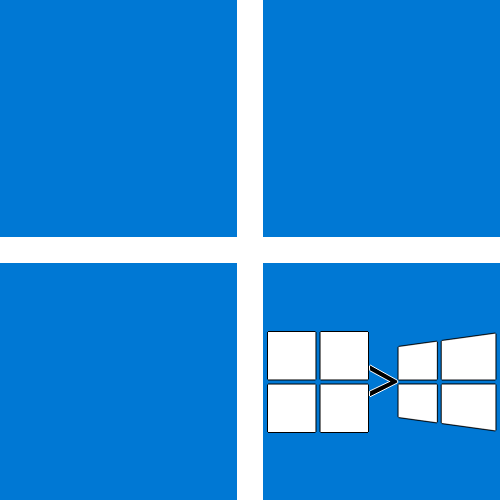
Обратите внимание! В Windows 11 можно переместить кнопку «Пуск» из центра панели задач (ПЗ) в ее левый край, как это было в предыдущей версии операционной системы, поэтому если под вопросом «как вернуть» вы подразумеваете не вид, а только расположение данного элемента, рекомендуем ознакомиться со следующей статьей на нашем сайте и выполнить предложенные в ней рекомендации.
Подробнее: Как переместить «Пуск» влево в Виндовс 11
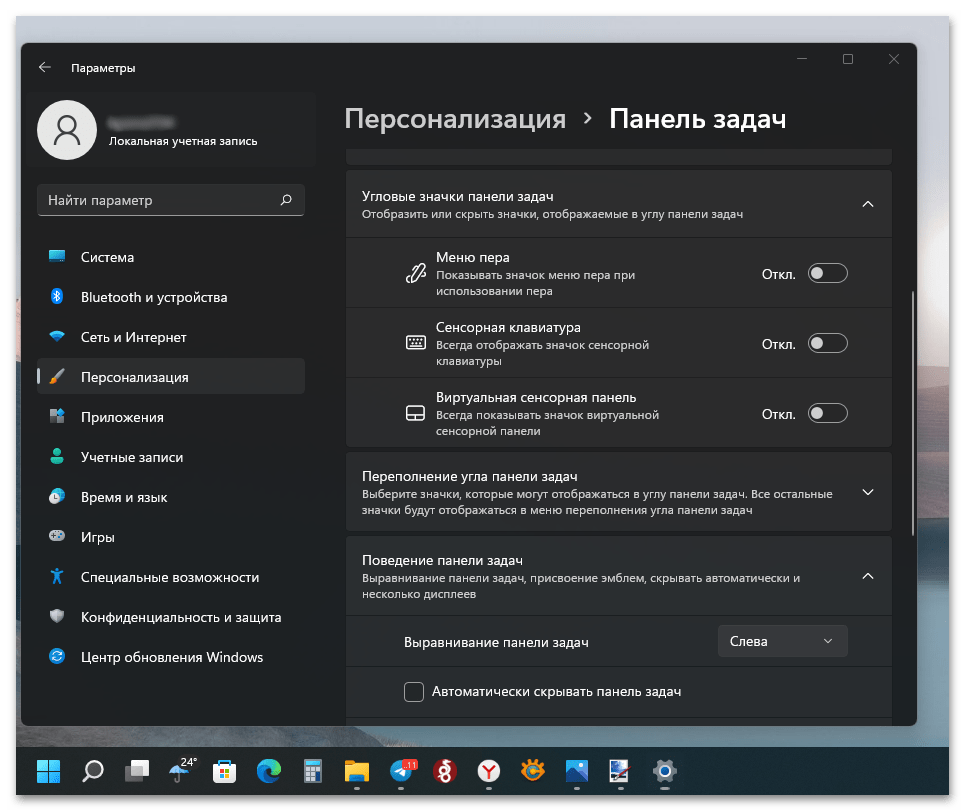
Способ 1: ExplorerPatcher
Первым рассмотрим бесплатное и довольно многофункциональное приложение для изменения внешнего вида и настройки панели задач и ее элементов. С его помощью можно буквально в несколько кликов сделать меню «Пуск» в Windows 11 таким, каким оно было в Windows 10.
Решено! Не работает меню «Пуск» в Windows 10
- Перейдите по указанной выше ссылке на страницу разработчика на GitHub, пролистайте ее немного ниже, разверните выпадающий список «Assets» и кликните по файлу с названием «ep_setup.exe».
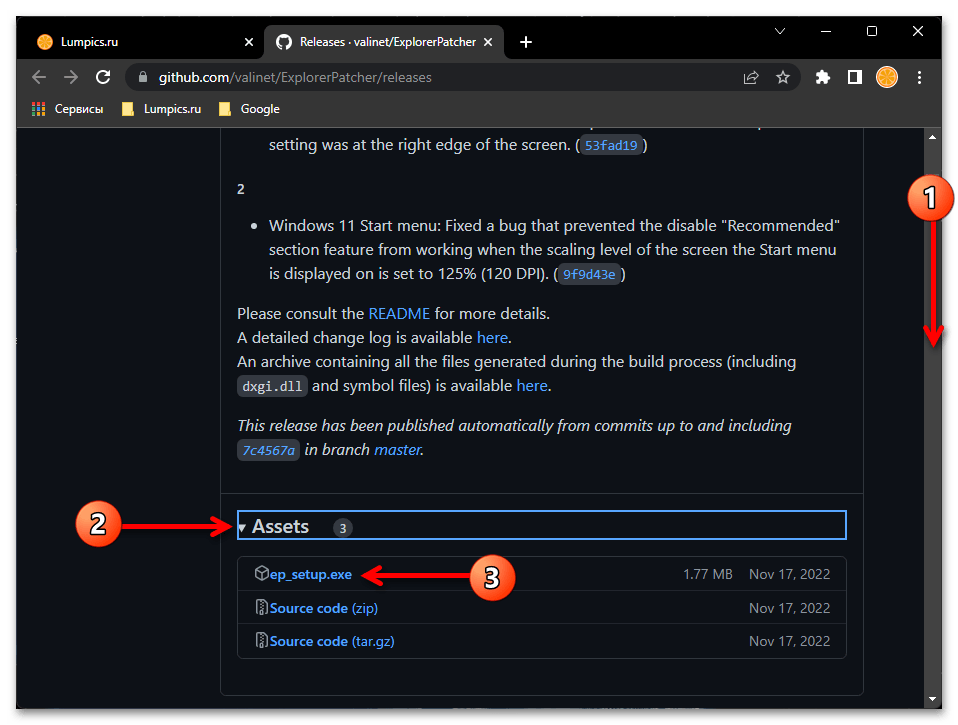 Если этого потребуют настройки браузера, укажите место для его сохранения на диске компьютера.
Если этого потребуют настройки браузера, укажите место для его сохранения на диске компьютера. 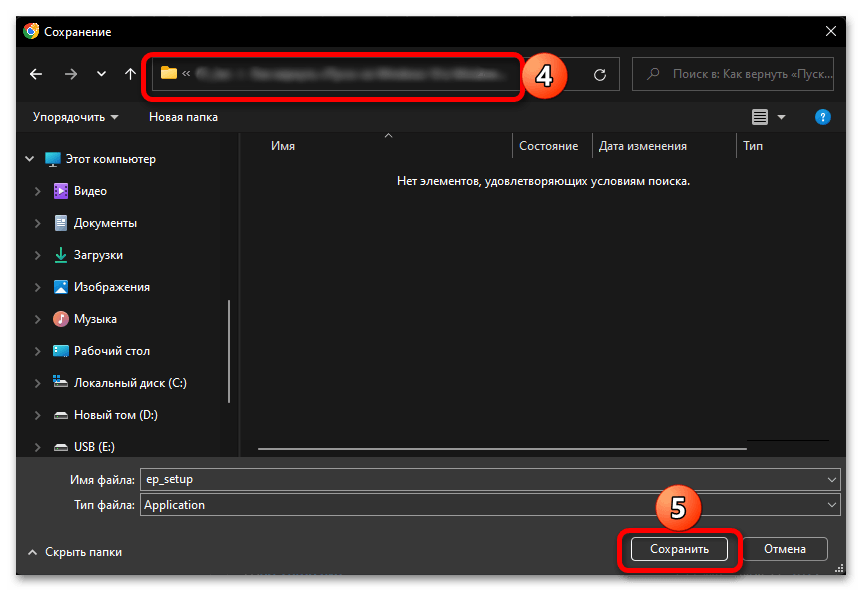
- Запустите установщик после загрузки
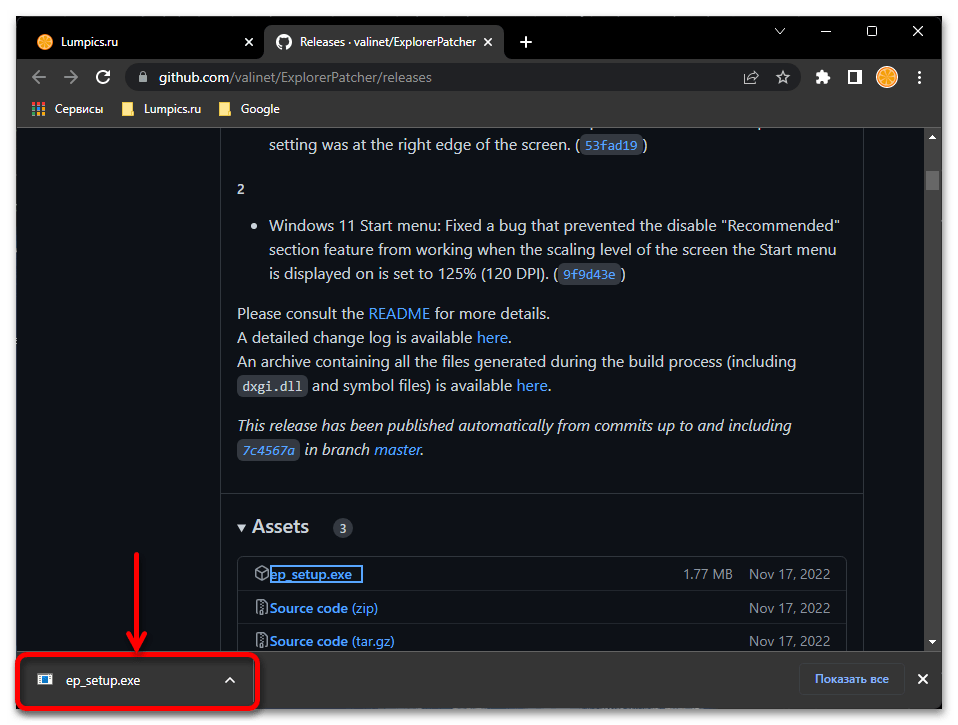 и подтвердите данное действие в окне с запросом от системы.
и подтвердите данное действие в окне с запросом от системы. 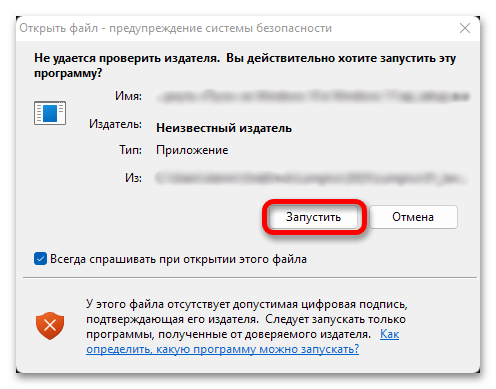
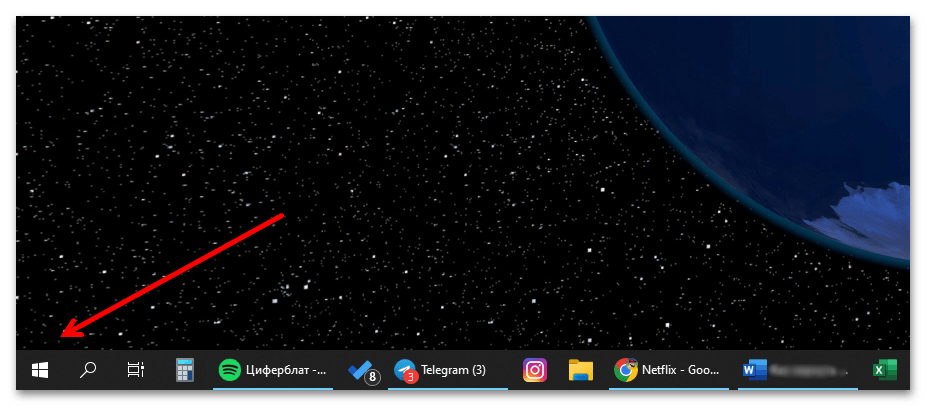 Скорее всего, меню «Пуск» не будет вызываться ни нажатием на его кнопку мышкой в ПЗ, ни с помощью соответствующей клавиши на клавиатуре. Для того чтобы устранить данную проблему, потребуется вызвать «Диспетчер задач» (клавиши «Ctrl+Shift+Esc»), выделить в списке активных процессов «Проводник» и нажать по расположенной справа внизу кнопке «Перезапустить».
Скорее всего, меню «Пуск» не будет вызываться ни нажатием на его кнопку мышкой в ПЗ, ни с помощью соответствующей клавиши на клавиатуре. Для того чтобы устранить данную проблему, потребуется вызвать «Диспетчер задач» (клавиши «Ctrl+Shift+Esc»), выделить в списке активных процессов «Проводник» и нажать по расположенной справа внизу кнопке «Перезапустить». 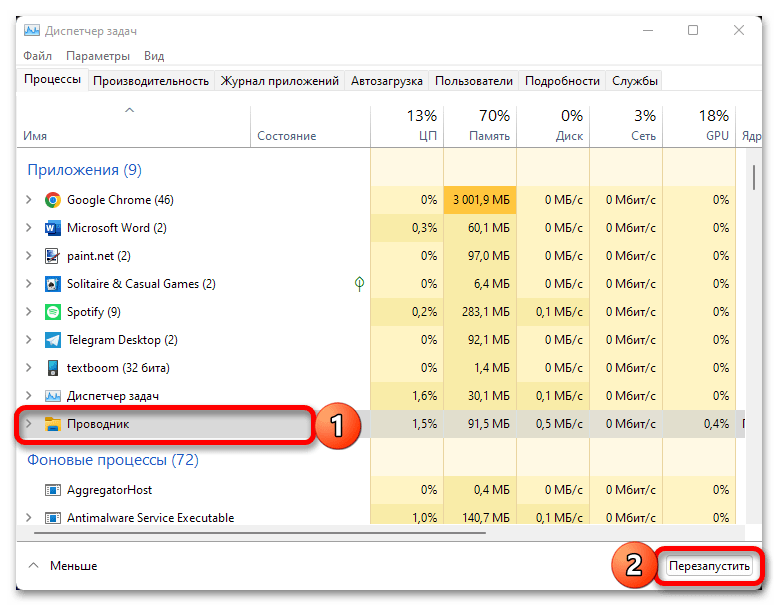 Меню «Пуск» начнет открываться, но на данном этапе оно по-прежнему будет располагаться по центру и выглядеть так же, как и прежде в Виндовс 11.
Меню «Пуск» начнет открываться, но на данном этапе оно по-прежнему будет располагаться по центру и выглядеть так же, как и прежде в Виндовс 11. 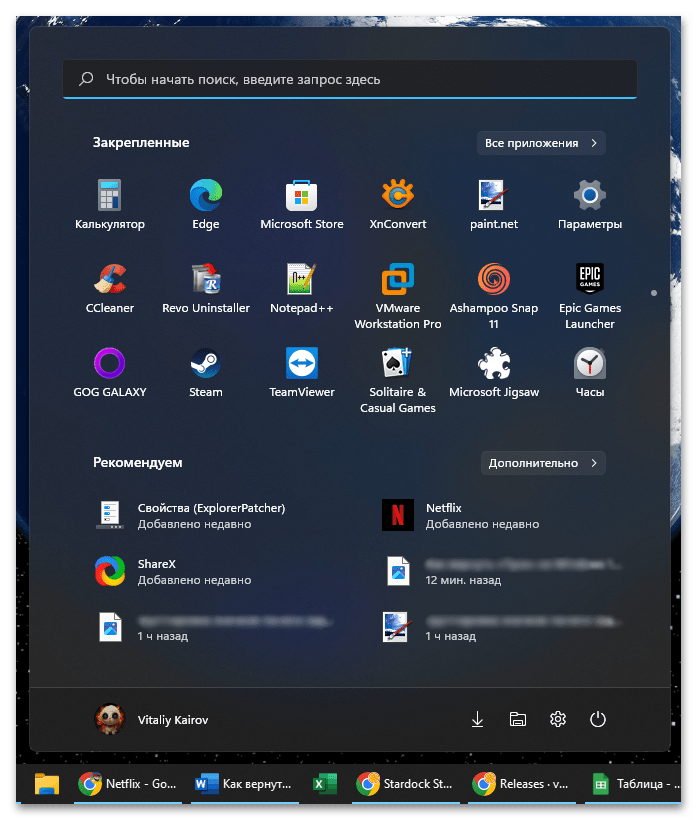
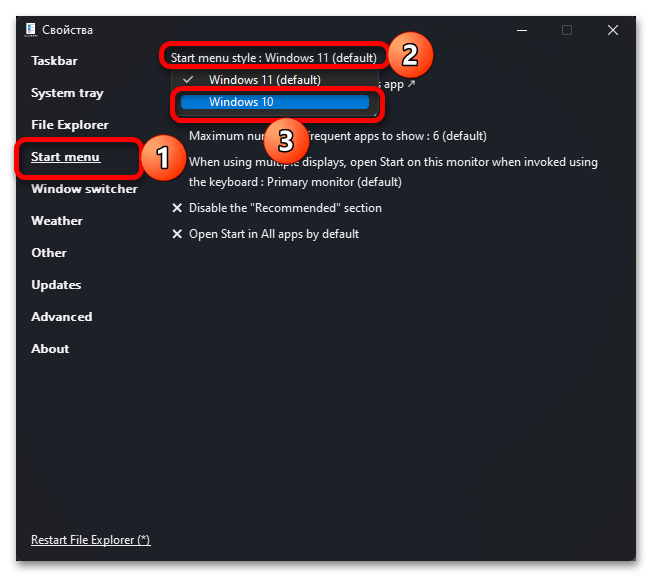 Измените значение расположенного немного ниже подпункта «Position on screen» — здесь потребуется указать «At Screen edge».
Измените значение расположенного немного ниже подпункта «Position on screen» — здесь потребуется указать «At Screen edge». 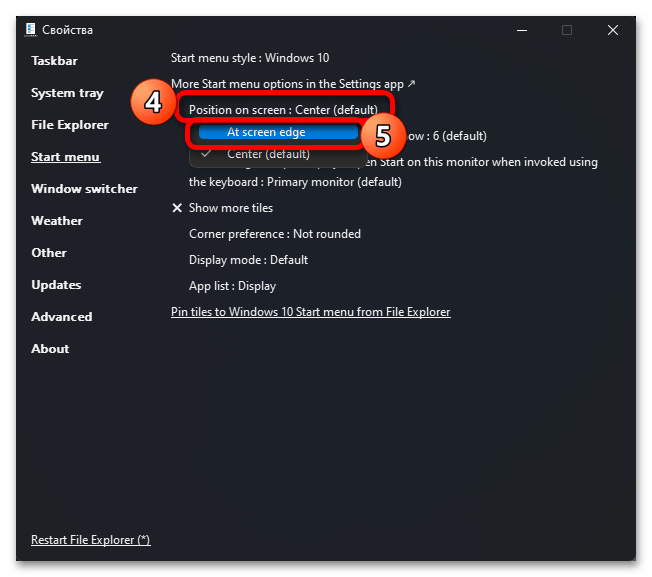
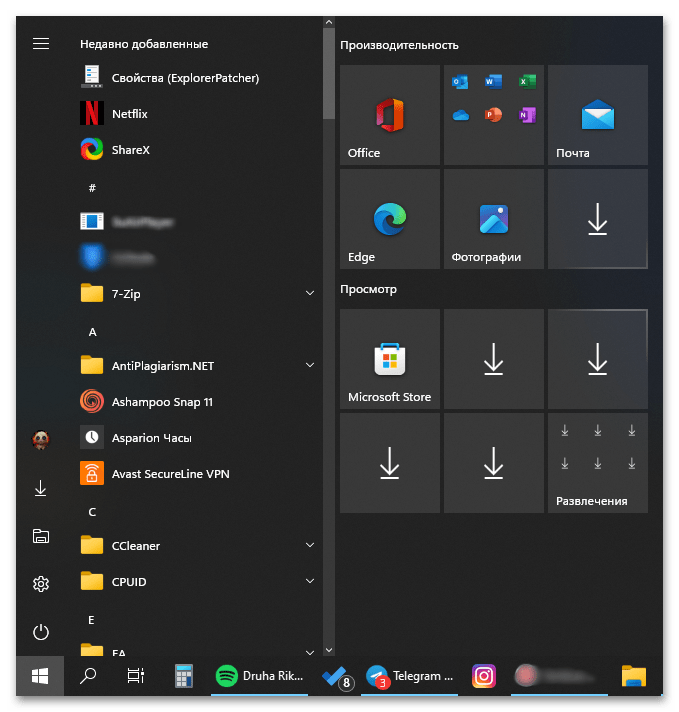
Не работает кнопка ПУСК в Windows 10
Дополнительно. Если вас не устраивает то, что ExplorerPatcher отключает группировку значков на панели задач, во вкладке «Taskbar» для двух отмеченных на изображении ниже пунктов («Combine taskbar icons…») установите значения «Always combine»,
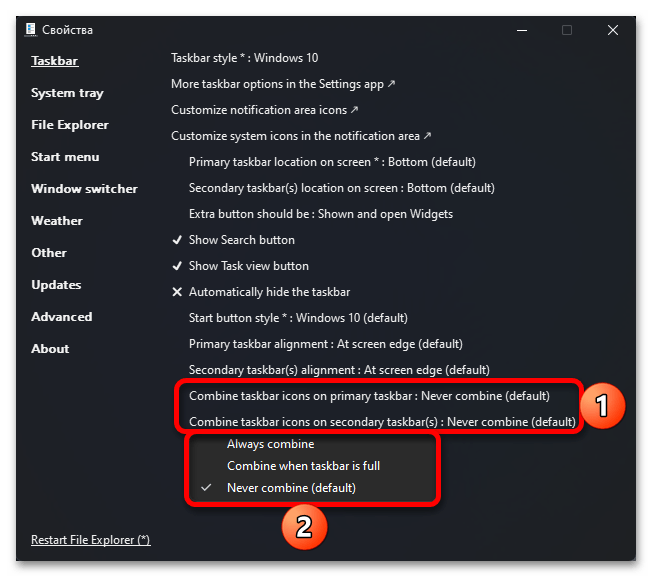
после чего ярлыки на ПЗ вернут свой стандартный вид.
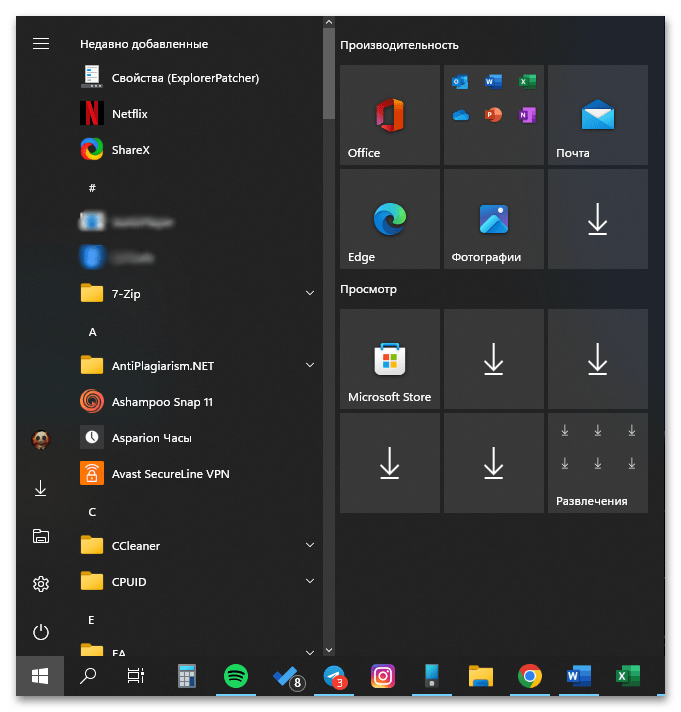
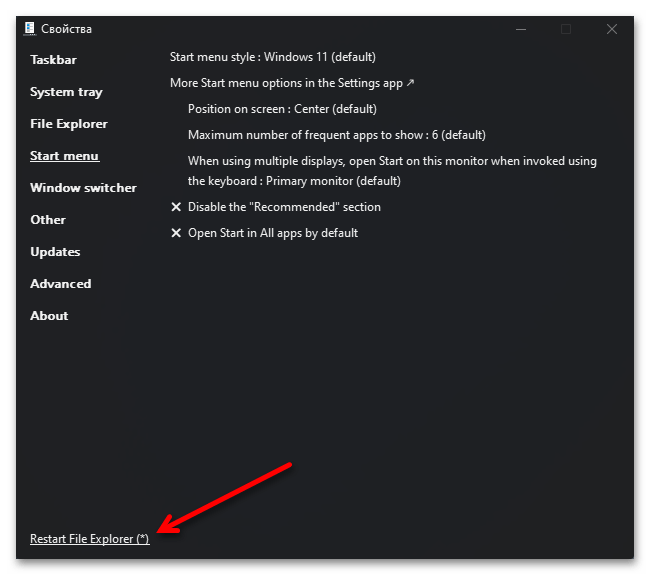
Способ 2: StartAllBack
Следующей рассмотрим программу, которая не совсем корректно решает поставленную перед нами задачу, причем кто-то сочтет это явным недостатком, а кто-то – наоборот, достоинством. Дело в том, что она превращает меню «Пуск» в нечто среднее между тем, что было в 10 и 7 версии ОС от Майкрософт.
Скачать StartAllBack с официального сайта
- Воспользуйтесь представленной выше ссылкой для перехода на сайт разработчиков, пролистайте открывшуюся страницу немного вниз и нажмите на кнопку «Download vX.X».
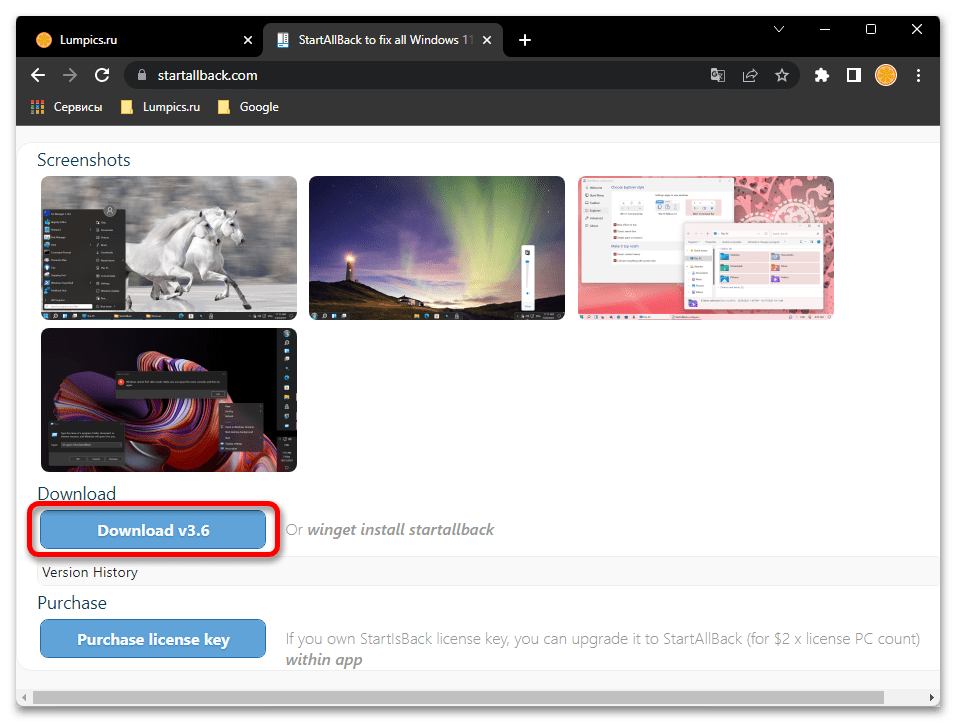 Укажите место для сохранения установочного файла на диске ПК, если это потребуется.
Укажите место для сохранения установочного файла на диске ПК, если это потребуется. 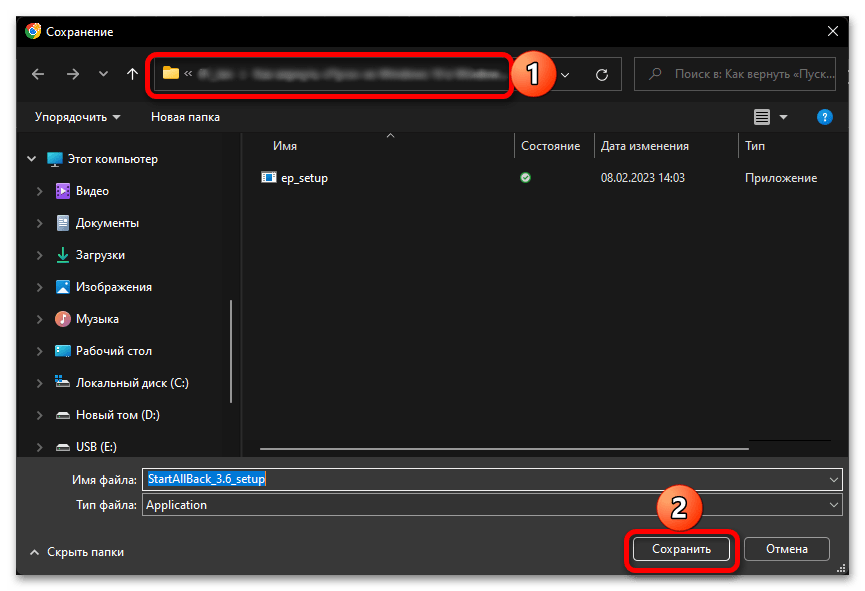
- Запустите установщик после скачивания и подтвердите данное действие во всплывающем окне.
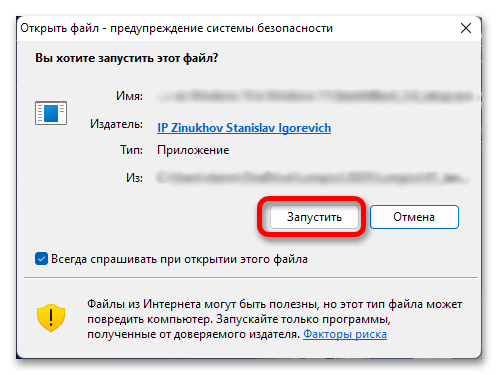 Далее определите, для кого будет доступно приложение – для всех пользователей компьютера или только для вас.
Далее определите, для кого будет доступно приложение – для всех пользователей компьютера или только для вас. 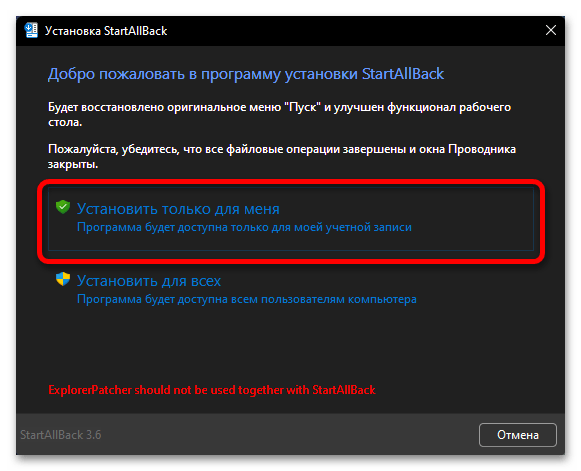
- После того как откроется главное окно StartAllBack, выберите в нем «Почти 10».
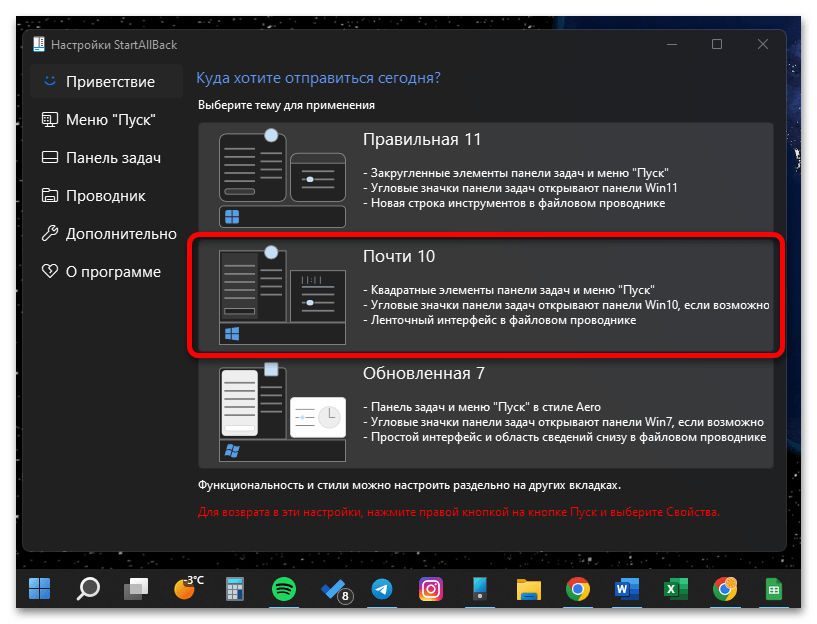 Меню «Пуск» и расположенные за ним элементы панели задач сместятся к левой границе дисплея, кнопка примет вид таковой в Windows 10, однако сам раздел операционной системы будет выглядеть немного иначе.
Меню «Пуск» и расположенные за ним элементы панели задач сместятся к левой границе дисплея, кнопка примет вид таковой в Windows 10, однако сам раздел операционной системы будет выглядеть немного иначе. 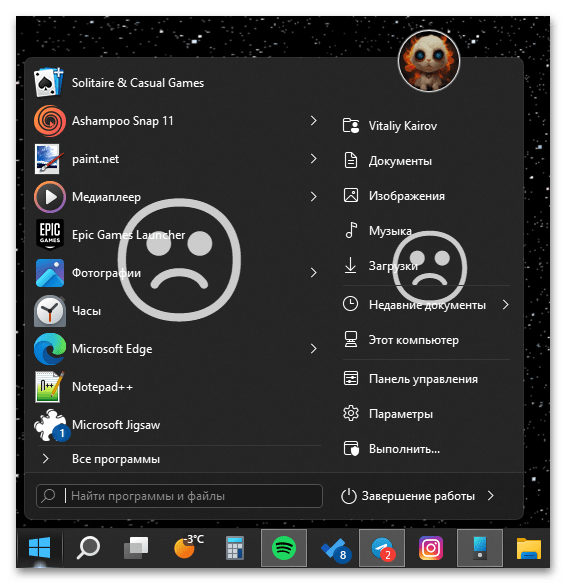
При желании вы можете отключить во вкладке «Меню “Пуск”» программы фирменный стиль и изменить доступные настройки на свое усмотрение.
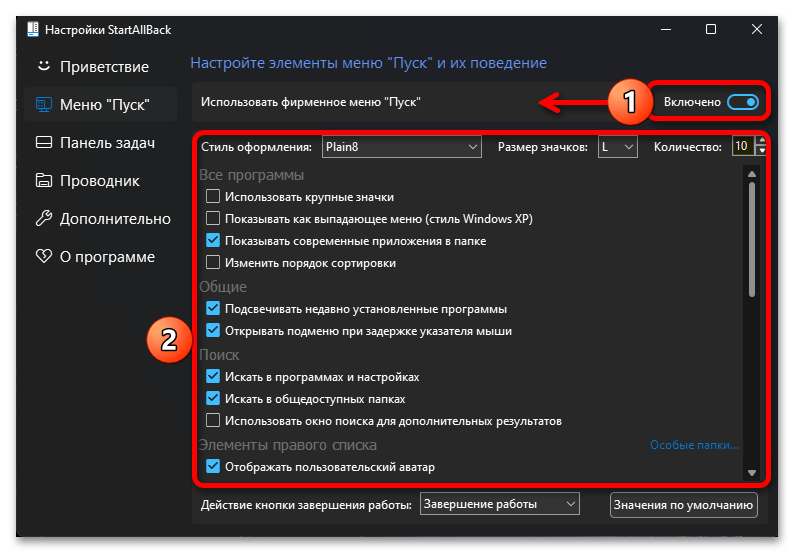
Способ 3: Start11
Последней рассмотрим разработку компании Stardock, известной многим пользователям своими продуктами для кастомизации операционной системы от Microsoft, ее разных версий. Специально для Windows 11 ими было создано довольно многофункциональное приложение, которое, к сожалению, является платным, но все же имеет 30-дневную пробную версию.
Скачать Start11 с официального сайта
- Откройте сайт по указанной выше ссылке и нажмите на кнопку «Try Free».
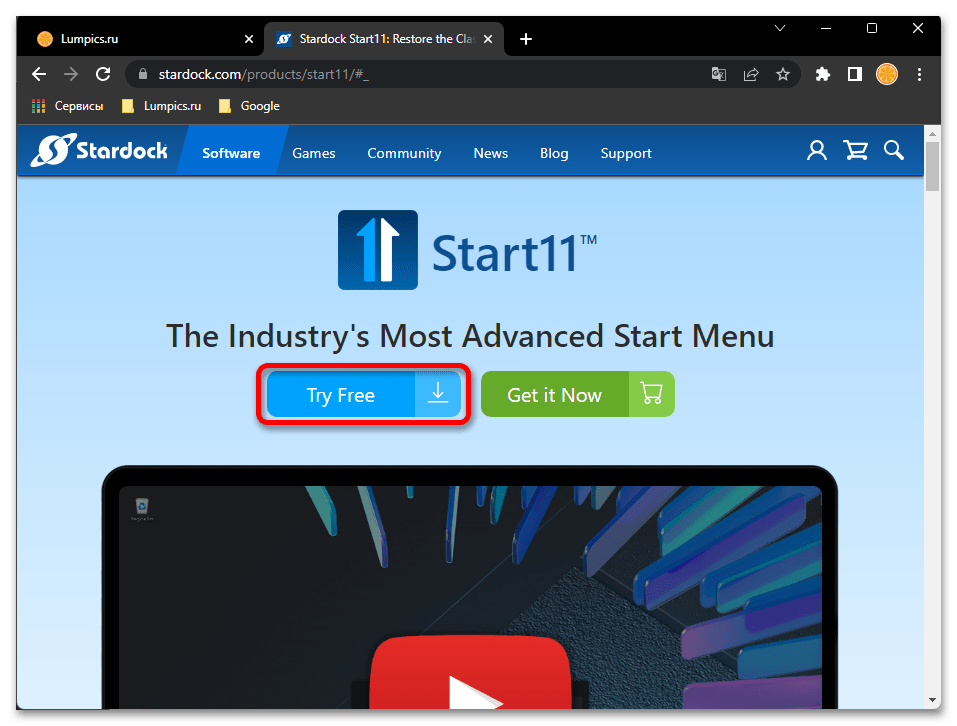 Далее, если по истечении 10 секунд скачивание не начнется автоматически, нажмите по отмеченной на изображении ниже надписи «Click this link»
Далее, если по истечении 10 секунд скачивание не начнется автоматически, нажмите по отмеченной на изображении ниже надписи «Click this link»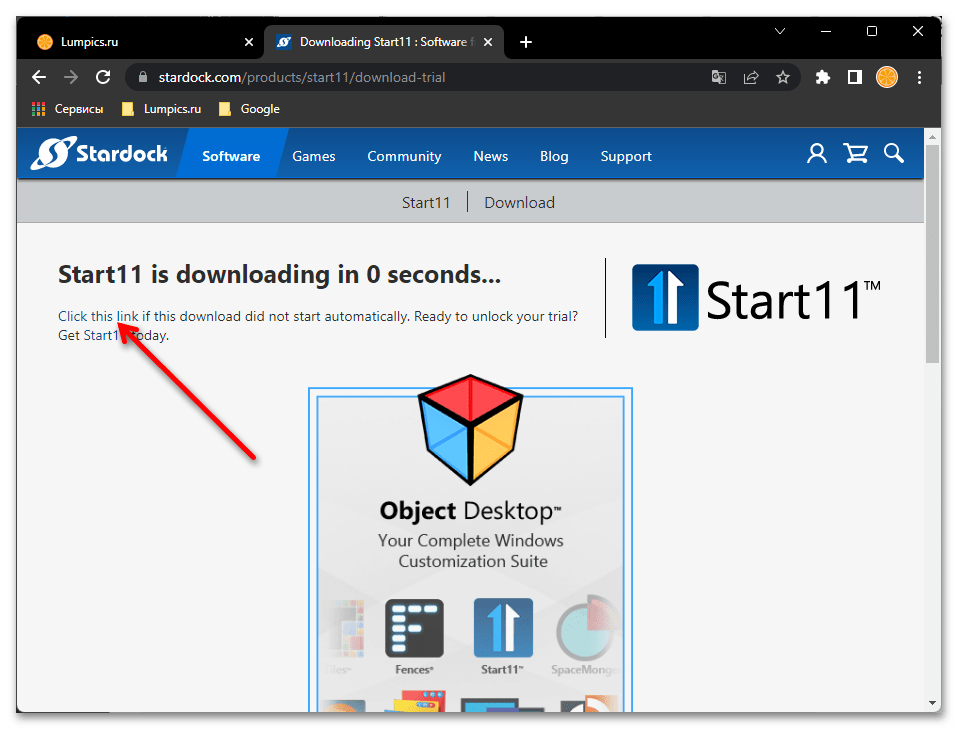 и затем сохраните инсталлятор на диск ПК.
и затем сохраните инсталлятор на диск ПК. 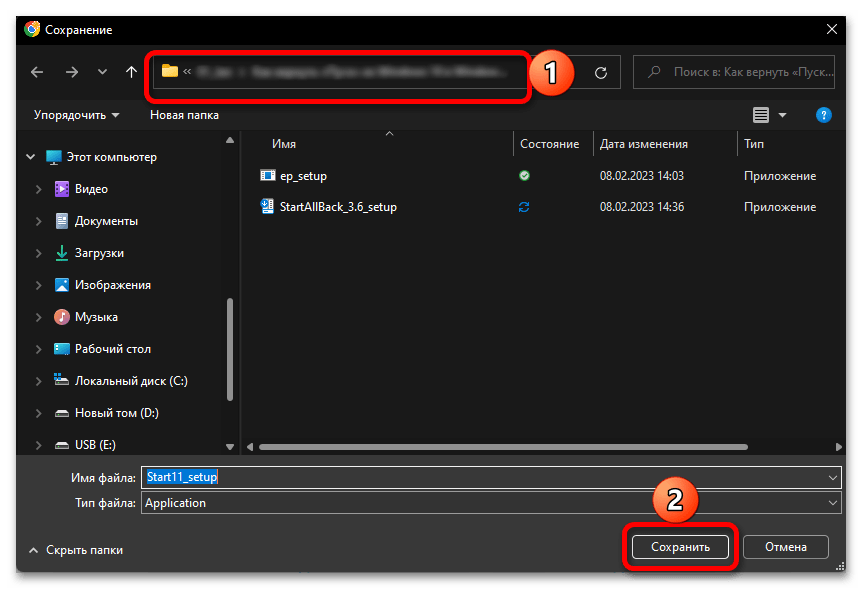
- По завершении скачивания запустите установочный файл, отметьте маркером пункт о принятии условий лицензионного соглашения,
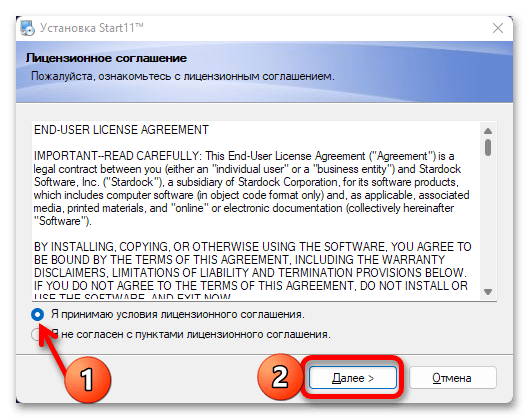 после чего нажмите «Далее» на каждом из двух экранов.
после чего нажмите «Далее» на каждом из двух экранов. 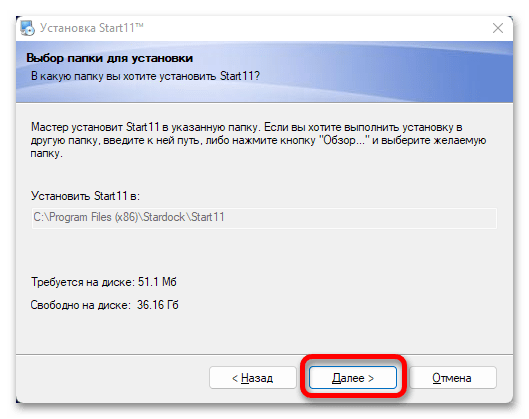
- Приложение Start11 автоматически запустится по окончании инсталляции, после чего вам будет предложено ввести или приобрести ключ продукта для активации. Также имеется возможность «Начать пробное использование (30 дней)», которой мы и воспользуемся.
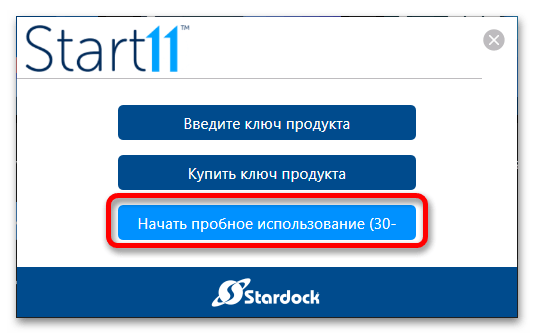 Для этого потребуется ввести адрес электронной почты (на нее придет ссылка для подтверждения) и нажать «Продолжить».
Для этого потребуется ввести адрес электронной почты (на нее придет ссылка для подтверждения) и нажать «Продолжить». 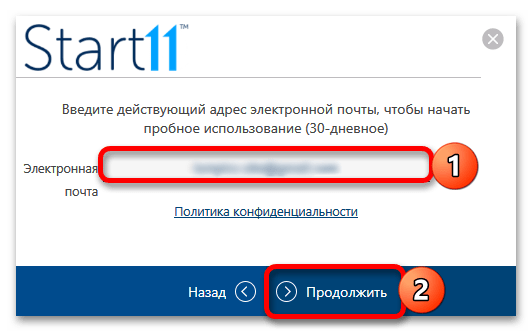 Затем следует открыть указанный почтовый ящик, найти в нем письмо от Stardock и, не обращая внимания на проблемы с кодировкой, нажать на синюю кнопку.
Затем следует открыть указанный почтовый ящик, найти в нем письмо от Stardock и, не обращая внимания на проблемы с кодировкой, нажать на синюю кнопку. 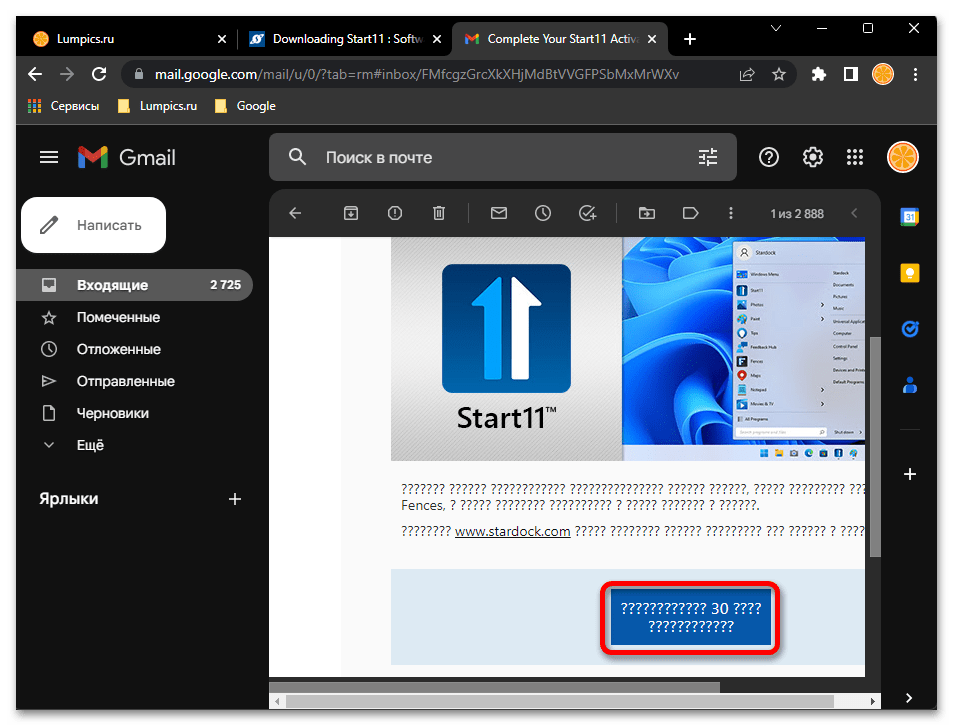 После этого произойдет автоматическое открытие сайта компании-разработчика с уведомлением об успешном подтверждении пробной версии программы,
После этого произойдет автоматическое открытие сайта компании-разработчика с уведомлением об успешном подтверждении пробной версии программы, 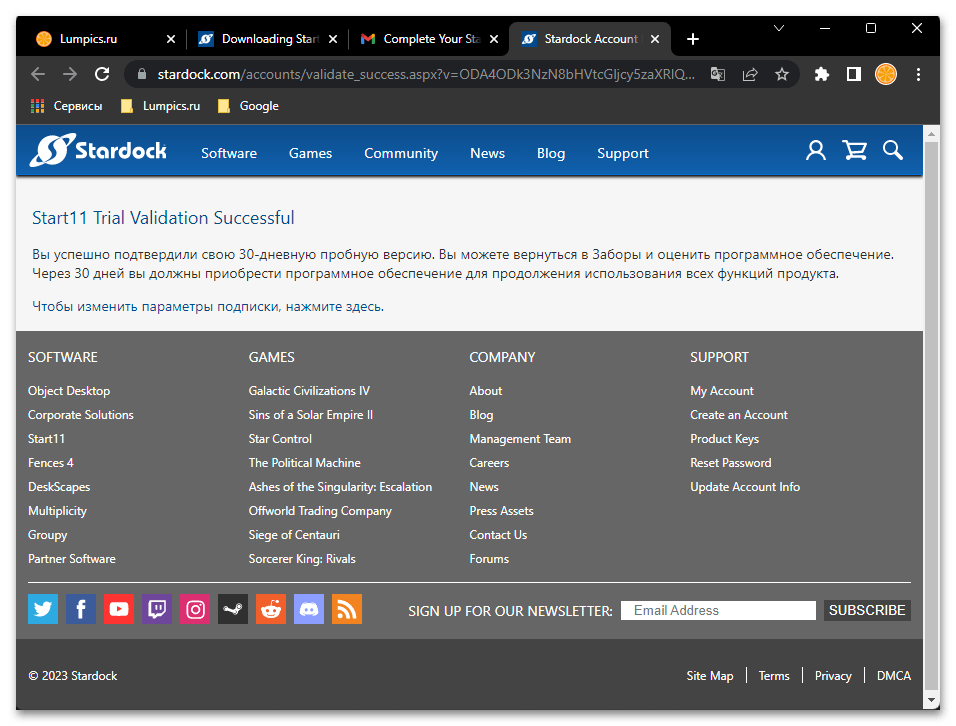 а в ее окне можно будет «Закончить» активацию.
а в ее окне можно будет «Закончить» активацию. 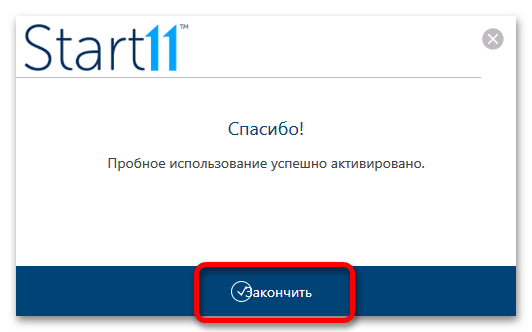
- Оказавшись в интерфейсе Start11, на вкладке «Меню “Пуск”» установите маркер напротив пункта «Стиль Windows 10»,
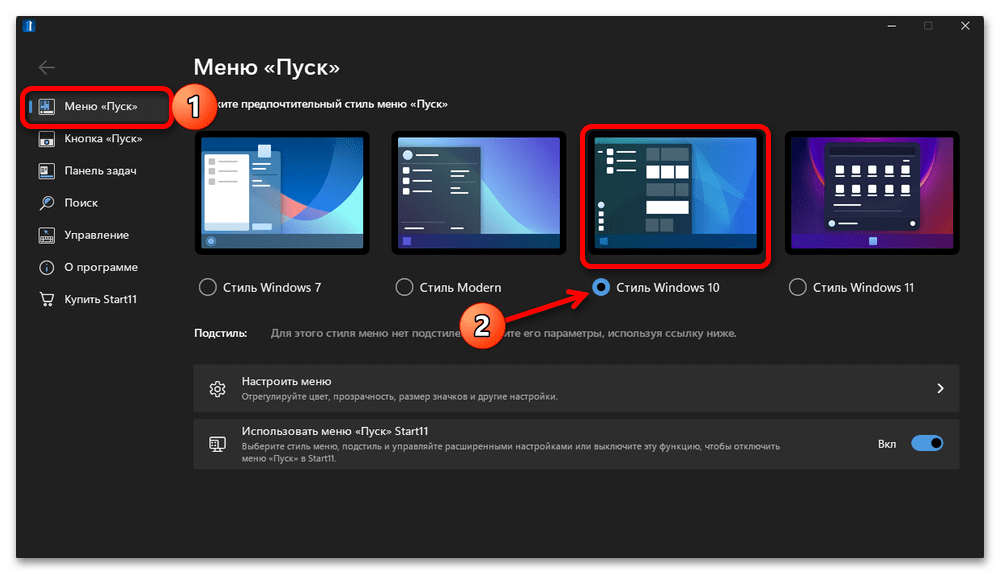 затем по необходимости разверните раздел «Настроить меню»
затем по необходимости разверните раздел «Настроить меню»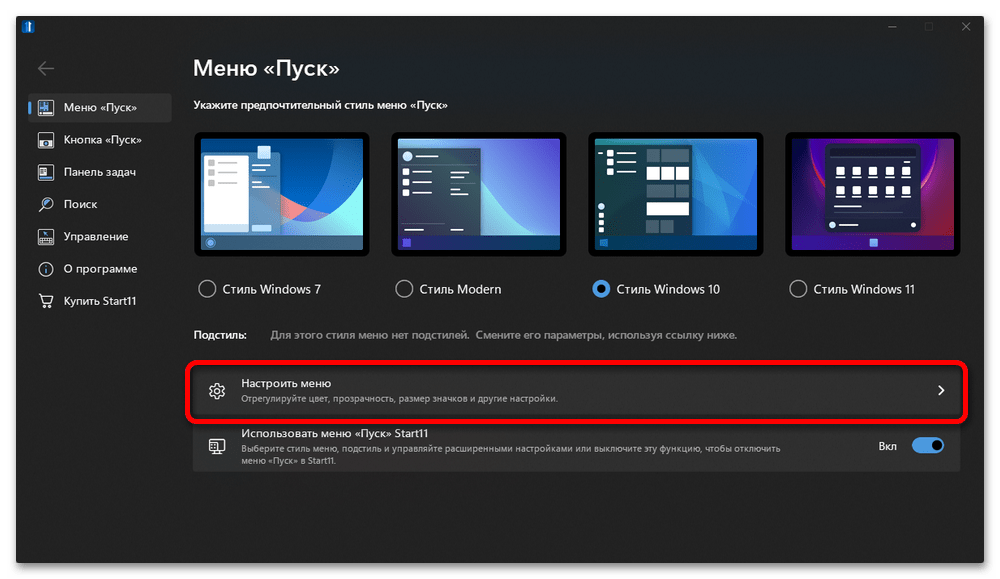 и внесите желаемые изменения в его внешний вид и функциональность.
и внесите желаемые изменения в его внешний вид и функциональность. 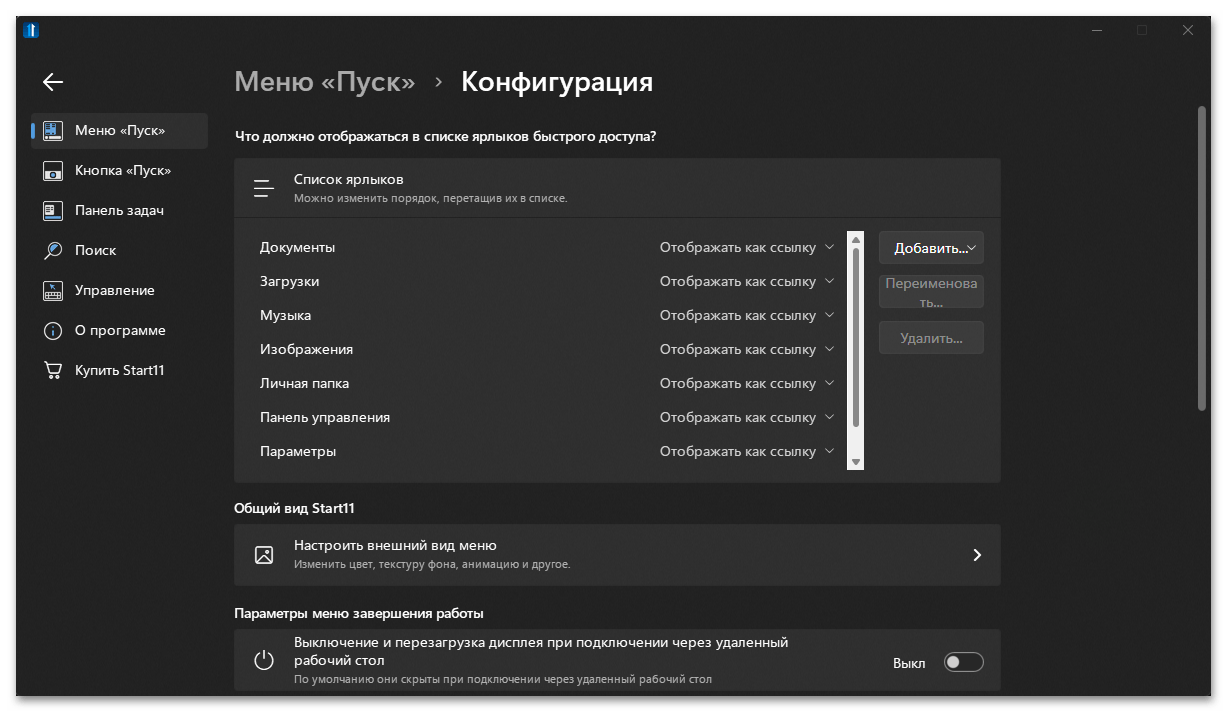
- Далее перейдите во вкладку «Кнопка “Пуск”» приложения, деактивируйте переключатель напротив пункта «Расположить кнопку “Пуск” в центре панели задач», после чего переведите в активное положение тумблер напротив опции «Использовать настраиваемое изображение кнопки “Пуск”».
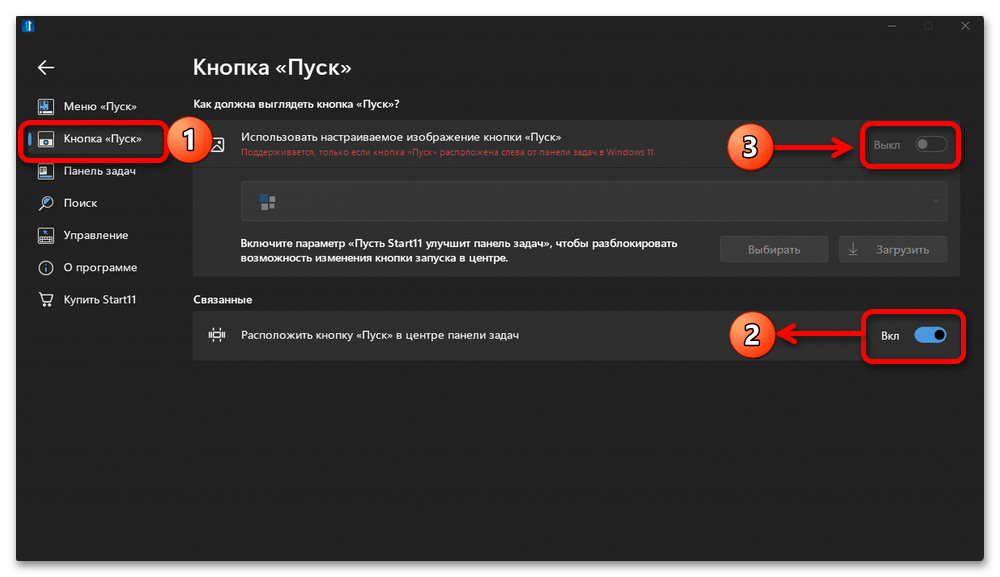 Выберите подходящий значок из списка доступных
Выберите подходящий значок из списка доступных 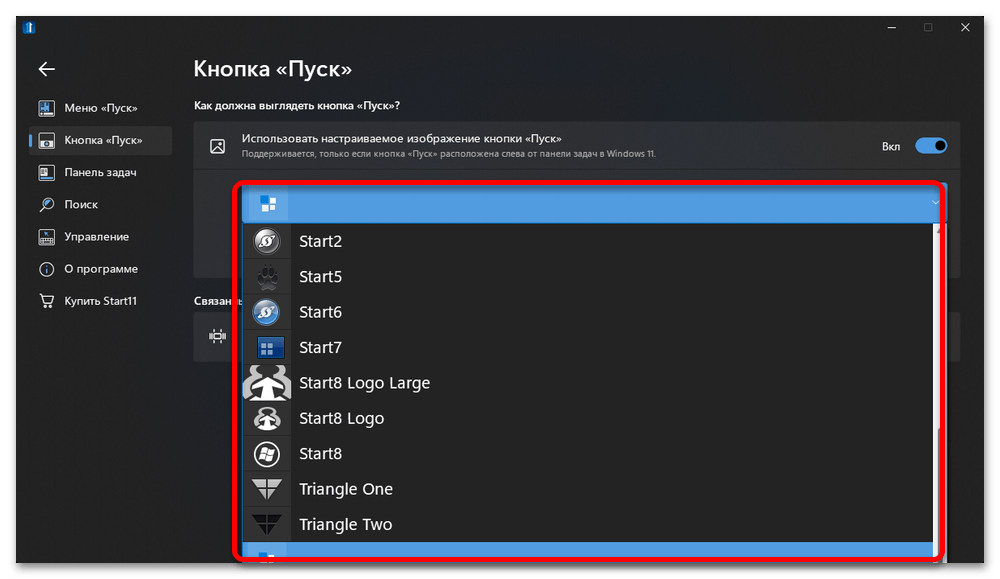 или добавьте самостоятельно созданный логотип в стиле Виндовс 10.
или добавьте самостоятельно созданный логотип в стиле Виндовс 10. 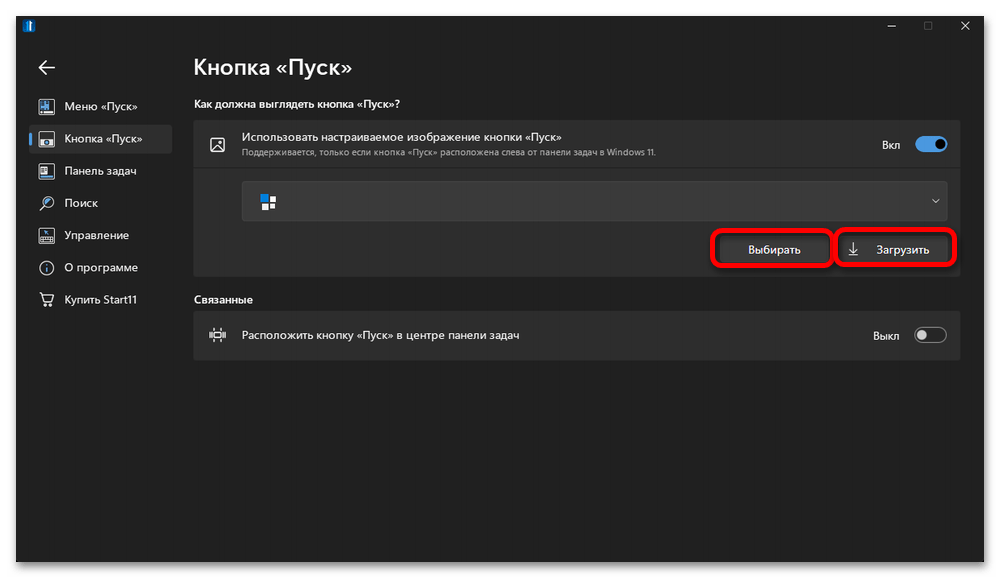
В результате выполнения вышеуказанных действий главное меню операционной системы станет выглядеть так, как это было в ее десятой версии.
Источник: lumpics.ru
Как восстановить работу меню «Пуск» в Windows 10


Если в Windows 10 перестало работать меню «Пуск», у вас есть несколько способов решить эту проблему.
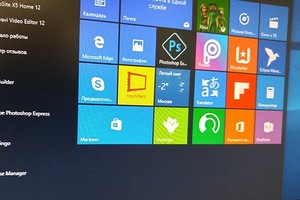
В большинстве случаев поможет уже обычная перезагрузка Windows. Для этого переключитесь на Рабочий стол и нажмите комбинацию клавиш [Alt]+[F4], а затем выберите пункт «Перезагрузка Windows» и нажмите на «ОК».

Причиной нестабильной работы стартового меню может быть также и антивирус. Для проверки этой возможности деинсталлируйте антивирус и проверьте работу меню «Пуск». Если меню работает нормально, то можно снова установить антивирусную программу. Версия антивируса при этом должна быть самой последней.

Проводник Windows также может негативно влиять на функционирование стартового меню. Перезапустить Проводник вы можете, открыв Диспетчер задач с помощью горячих клавиш [Ctrl]+[Shift]+[Esc]. Нажмите «Подробнее» в левом нижнем углу и затем перейдите к вкладке «Процессы» и прокрутите до строки «Проводник». Нажмите на строку правой кнопкой мыши и выберите в контекстном меню команду «Перезапустить».
Кроме того, Вам может помочь работа в режиме планшета. Комбинацией клавиш [Windows]+[А] завершите работу инфо-центра Windows 10 и перейдите в режим планшета. После нажатия на «Пуск» в полноэкранном режиме стартовое меню должно снова появиться. Повторное нажатие на «Режим планшета» — и вы снова переключитесь в режим рабочего стола.

В некоторых случаях за подобные неполадки отвечает определенный лог-файл. Удалить его вы можете следующим образом: откройте Проводник и перейдите по пути «С:Users*Имя пользователя*AppDataLocal TileDataLayerDatabase» (вместо слов *Имя пользователя* вам нужно внести свое имя пользователя).
В открывшейся папке найдите файл EDB00001.log и удалите его. Вместо цифры «1» в имени файла может стоять любая другая цифра. Для совершения этой операции вам, возможно, придется в «Управлении | Службы и приложения» найти службу «tiledatamodelsvc» и остановить ее.
Фото: компания-производитель
Источник: ichip.ru
Не работает кнопка «Пуск» в Windows 10: что делать и как исправить проблему?

Всем привет! Столкнулся с такой проблемой, когда после обновления не работает кнопка «Пуск» на Windows 10. При нажатии ничего не происходит, а все основные функции «винды» просто «заперты». У некоторых были случаи, когда кнопка вообще пропадала, но сам с таким не сталкивался.
Лично у меня перестала работать кнопка «Пуск» после установки нескольких программ. У некоторых это бывает после обновления или установки кривых драйверов. Решение проблемы я все же нашел, и сегодня поделюсь им с вами. Если у вас будут какие-то вопросы, то пишите в комментариях.
ПРИМЕЧАНИЕ! Инструкции подходят как для персональных компьютеров, так и для ноутбуков с Windows всех версий.
Способ 1: Перезапуск проводника
- Если не работает меню «Пуск», то можно вернуть его к жизни, нажав на кнопки Ctrl + Shift + Esc . В Виндовс можно также вызвать «Диспетчер задач» через правую кнопку по меню «Пуск». Можете выбрать один из способов, можно конечно запустить диспетчер через поисковую строку, но так как мы не можем туда зайти, то будем пользоваться этими способами.
- Перейдите на первую вкладку, найдите «Проводник», нажмите по нему правой кнопкой мыши и выберите рестарт основной программы – как это показано на картинке ниже.
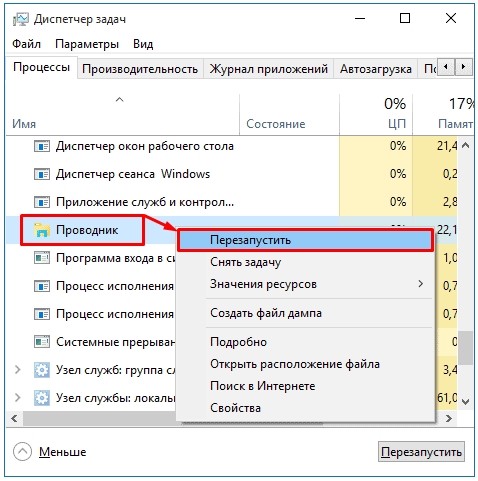
- Система постарается перезапустить процесс и после этого проблема может решиться.
Способ 4: Через реестр
Если система все равно не открывает «Пуск» в Windows 10, то можно попробовать сделать другие действия.
- Найдите на клавиатуре две клавиши: и английскую буковку R . Теперь нажмите на них одновременно.
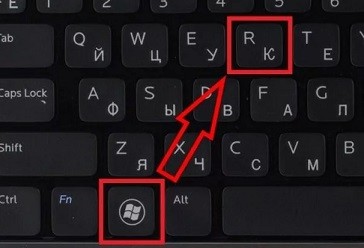
- Прописываем команду как на картинке ниже.
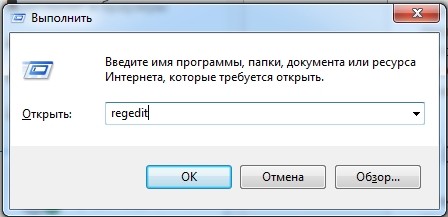
- Проходим по пути – сначала заходим в основную папку:
- Далее переходим в:
- Открываем основную папку системы:
Windows CurrentVersion
- Далее останется зайти в папку основной программы ОС, которая как раз может и блокировать ядро «Пуска»:
- Находим параметр «EnableXAMLStartMenu». Если его нет, то создаем новый (DWORD).
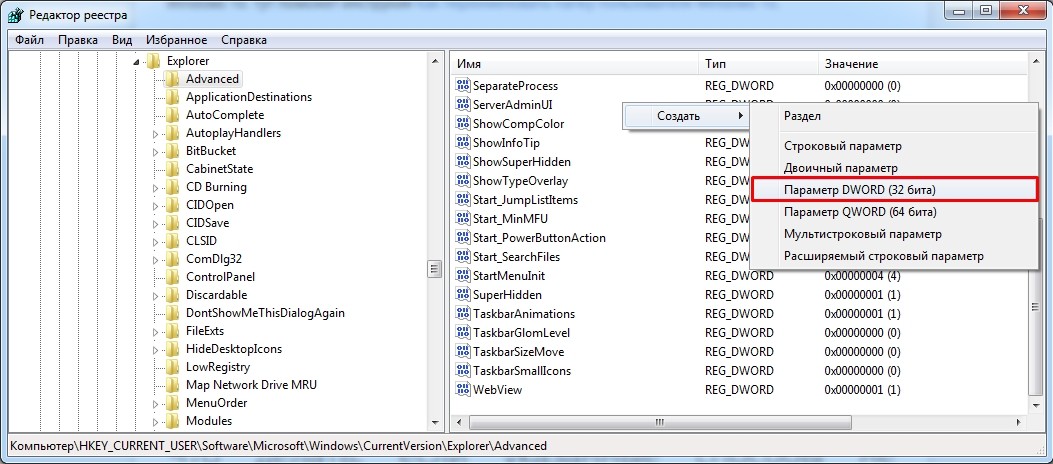
- Откройте параметр и задайте значение ноль (0).
Если кнопка «Пуск» все равно на работает на Windows 10, то пойдем другим путем.